一、打开C4D
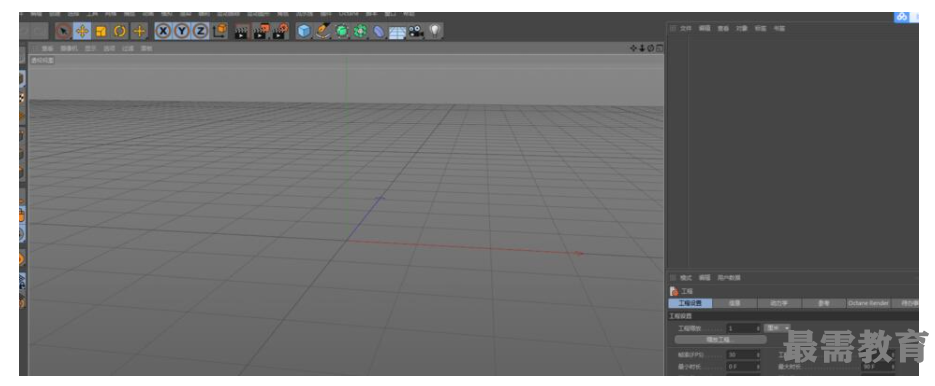
二、可以任选一个形状图形
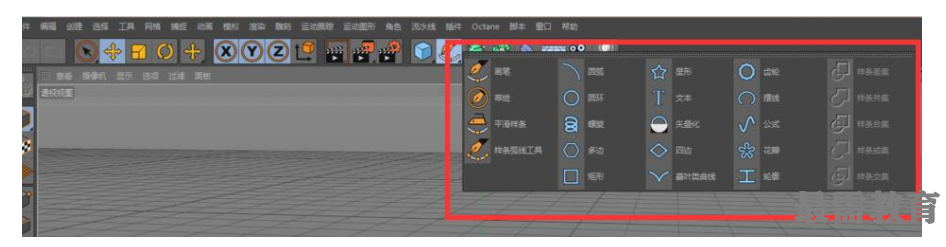
三、选择图形后,你会发现只是线性图形
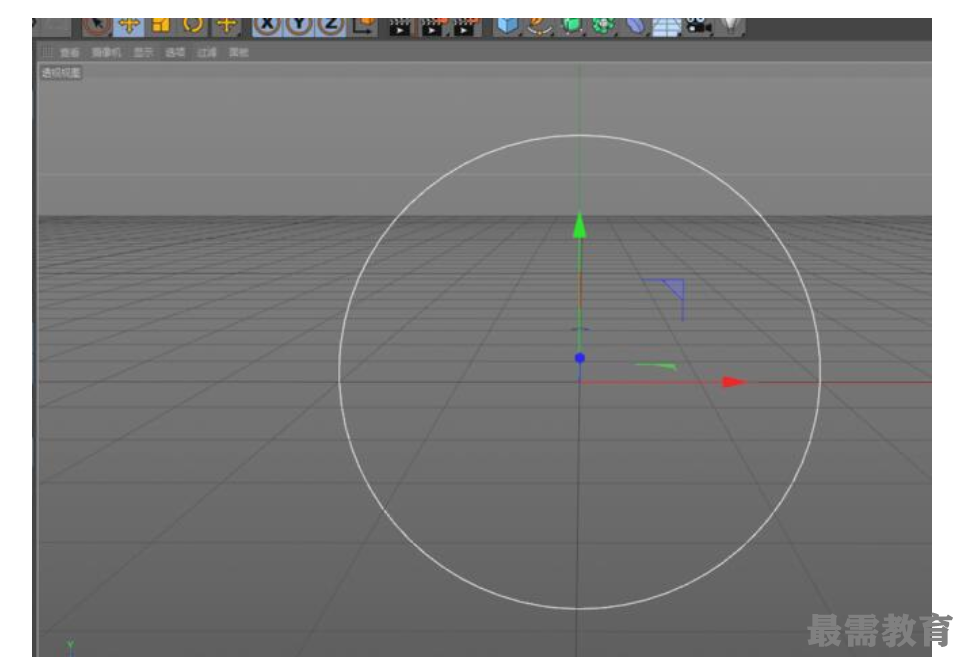
四、在上方找到扫描
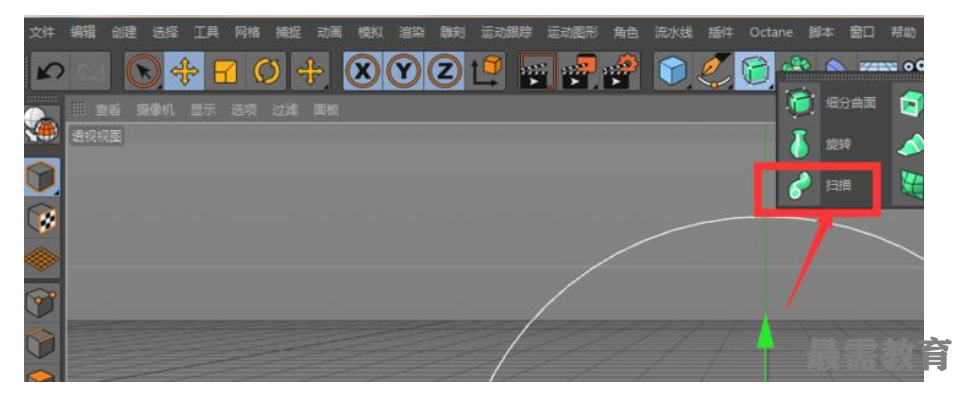
五、找到扫描后,把之前的第一个线性图形放在扫描“下方”,这时还是会显示线性图形
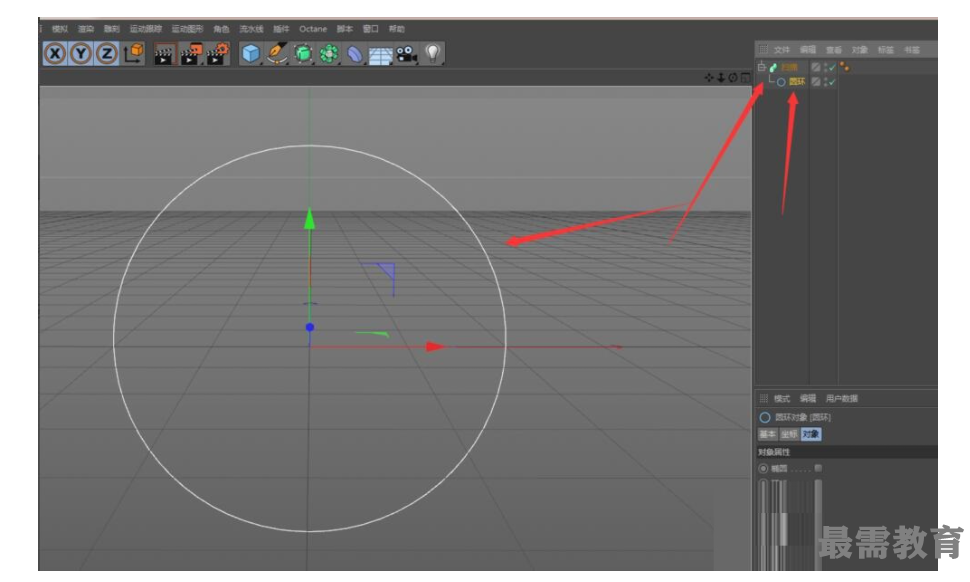
六、同样在上方选择一个图形
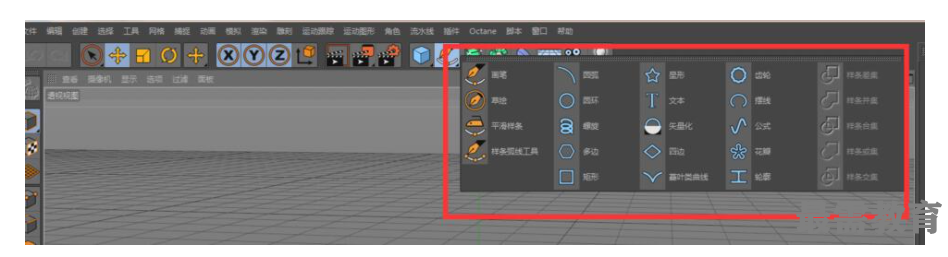
七、选择图形后,同样放在扫描下方,注意:两个图形的上下顺序要注意好,因为顺序不一样,扫描出来的图形也不一样
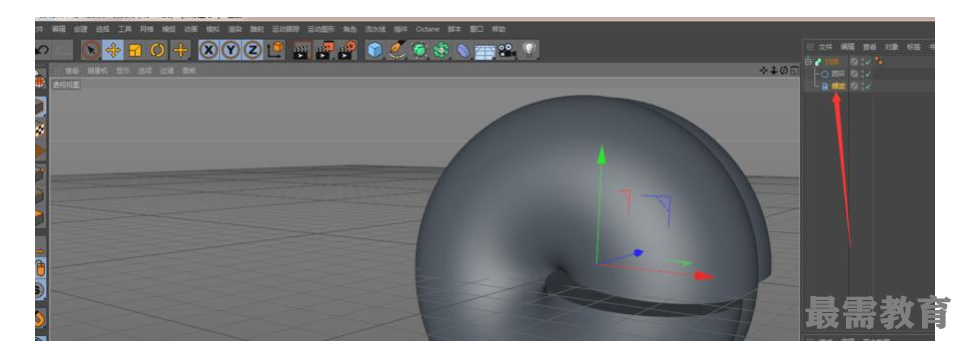
八、觉得扫描的图形太大或者不喜欢,可以通过放大缩小工具来控制大小
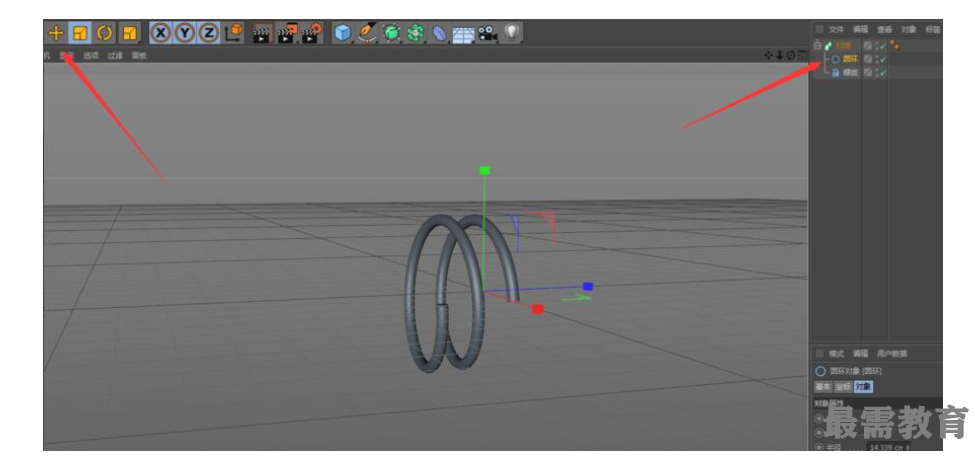
九、可以在扫描或者其他两个图形的图层上,在右下方,在它们的对象中编辑参数
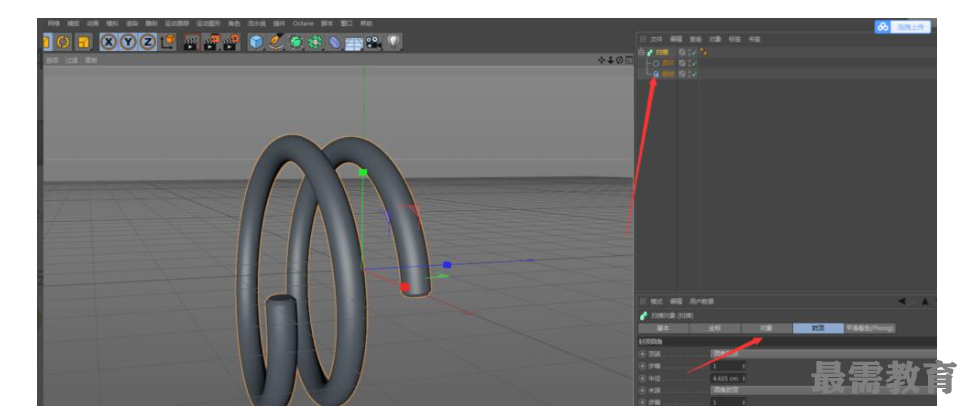
十、这是对象参数要自己多试,讲的只是步骤,但愿能帮到你
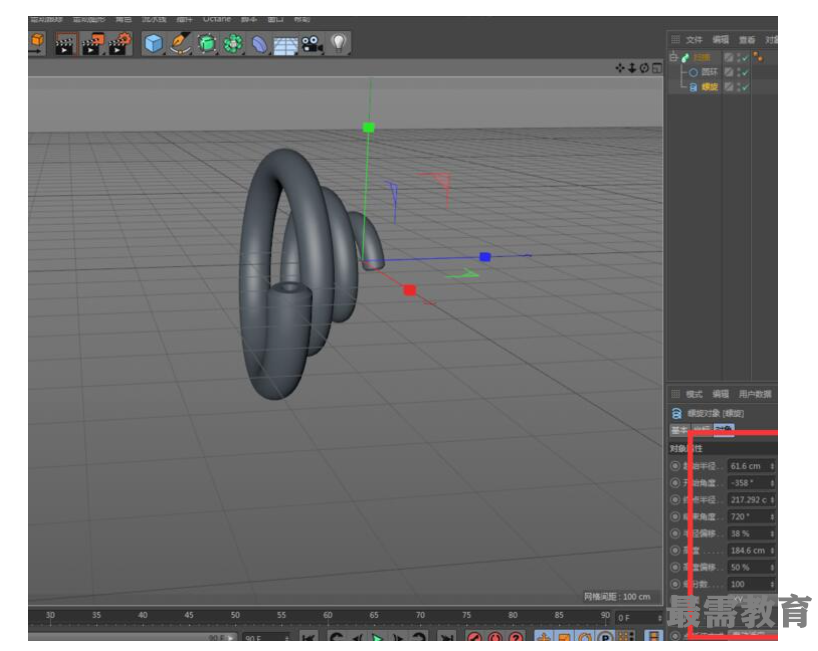
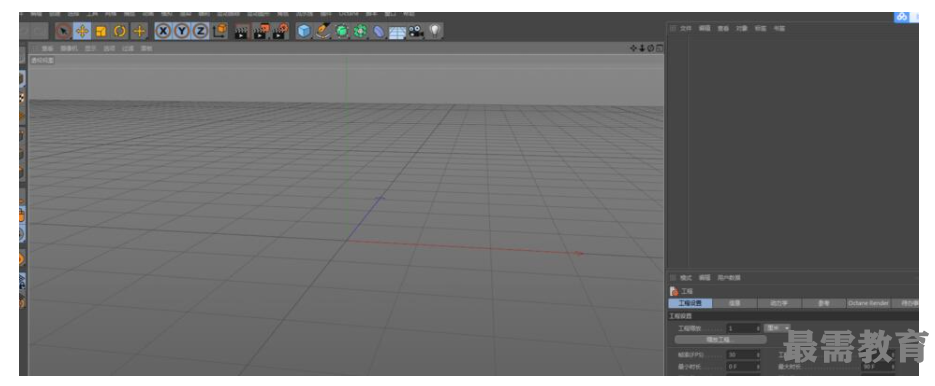
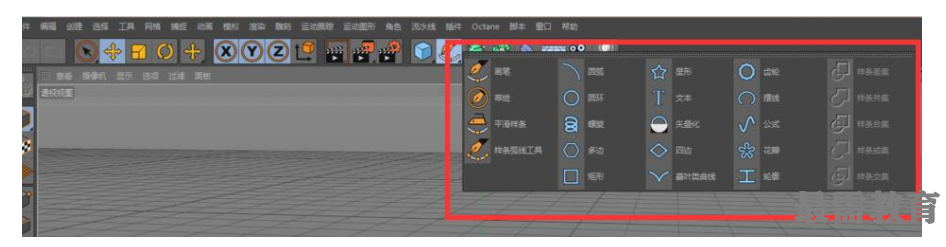
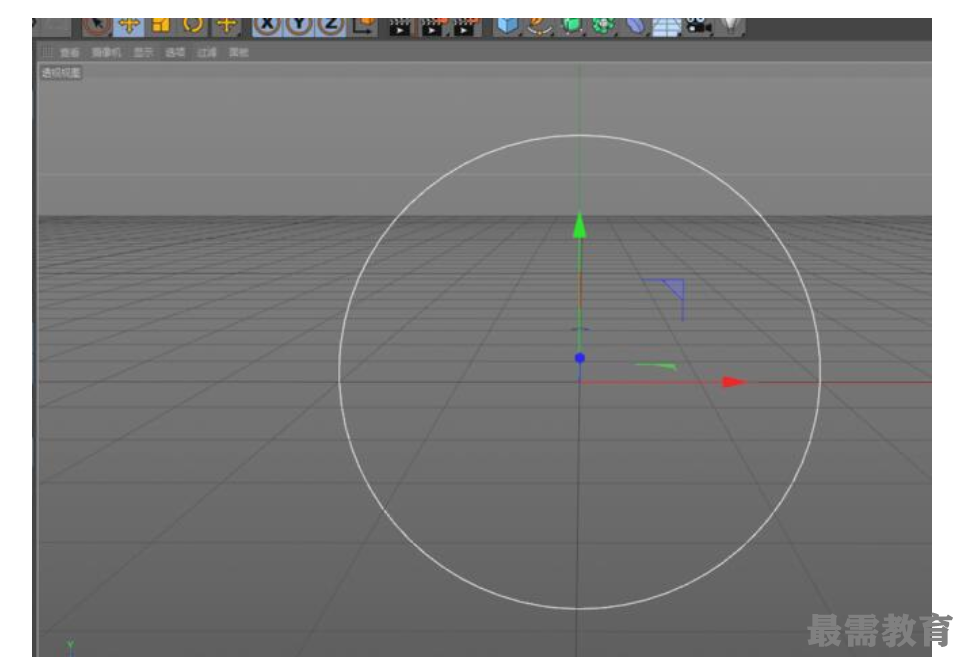
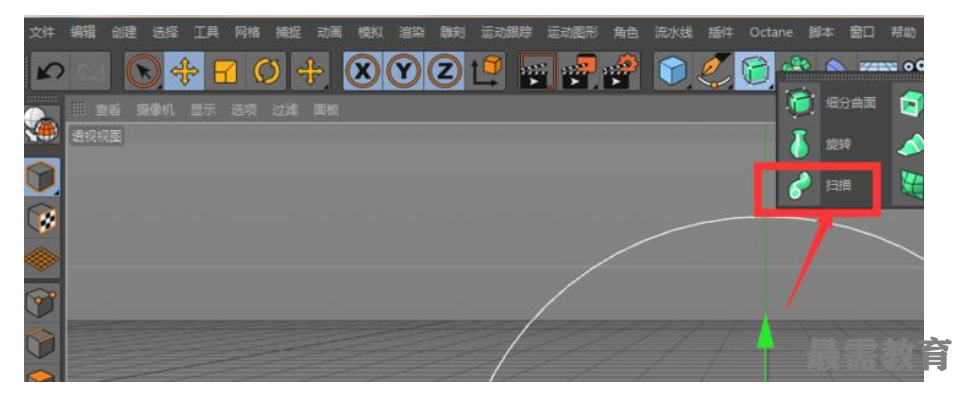
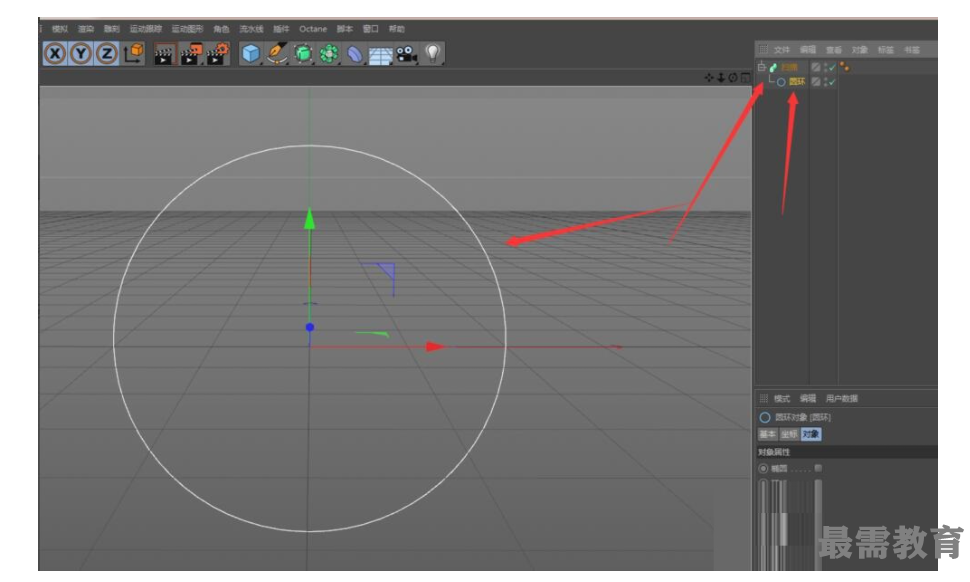
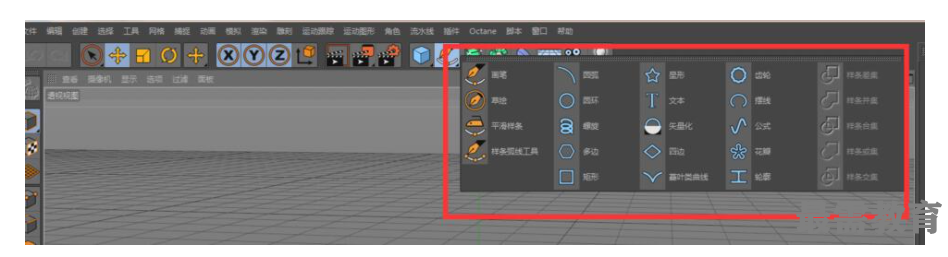
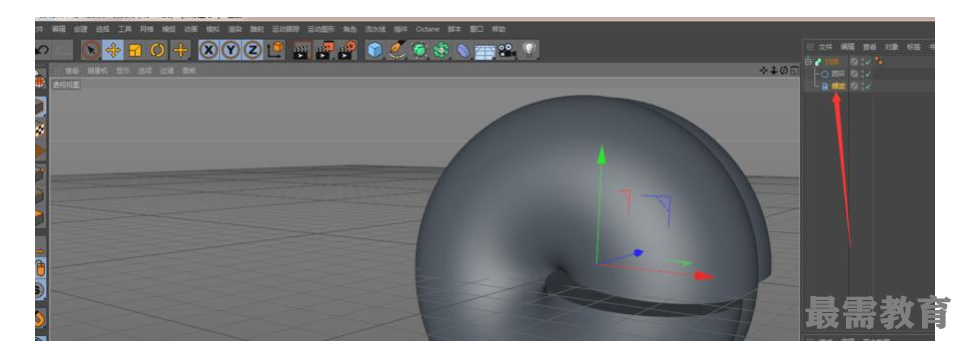
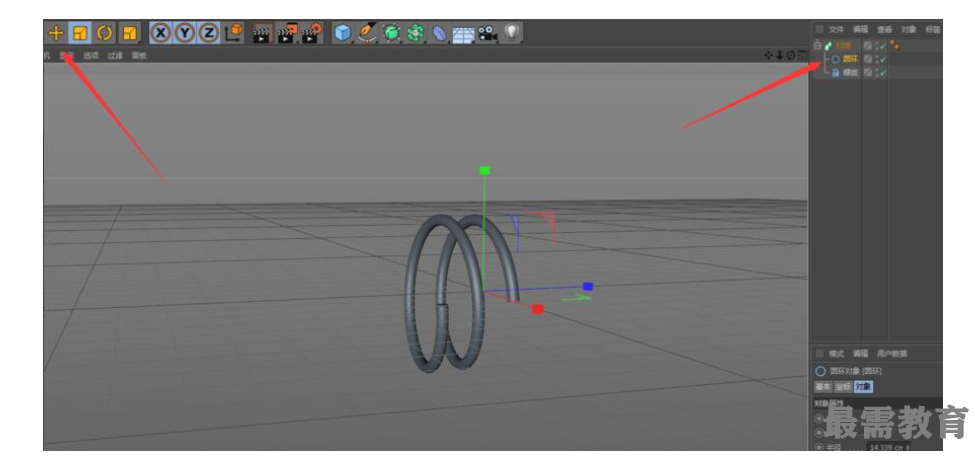
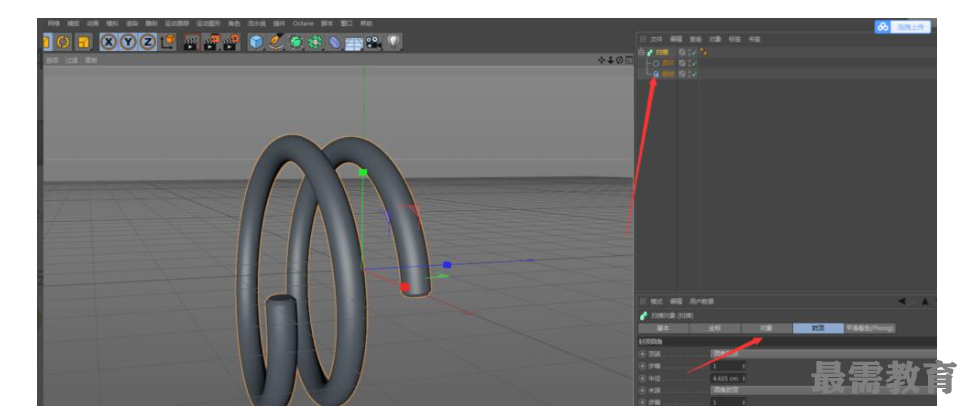
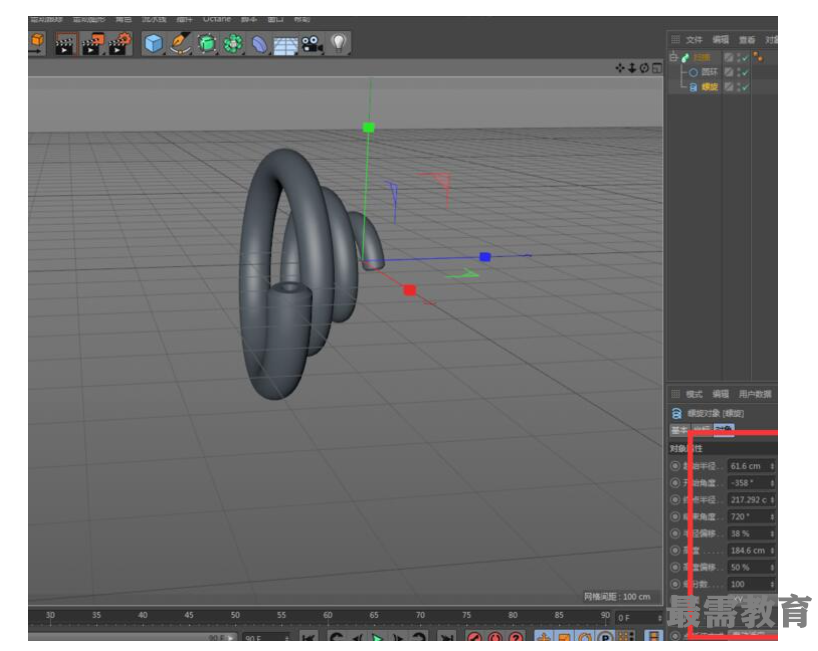
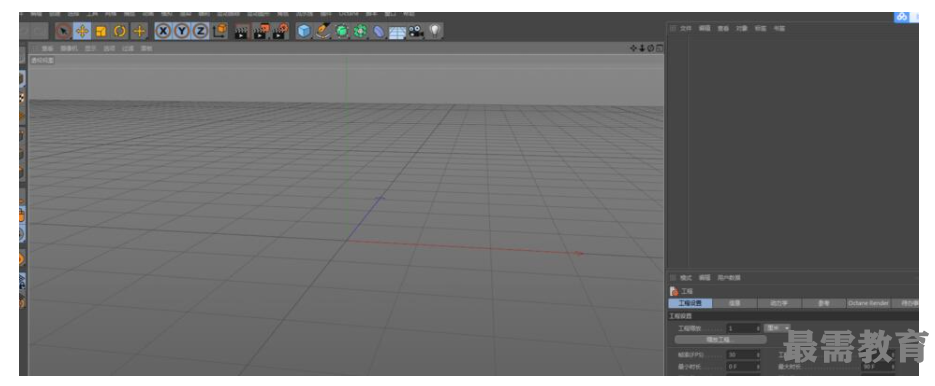
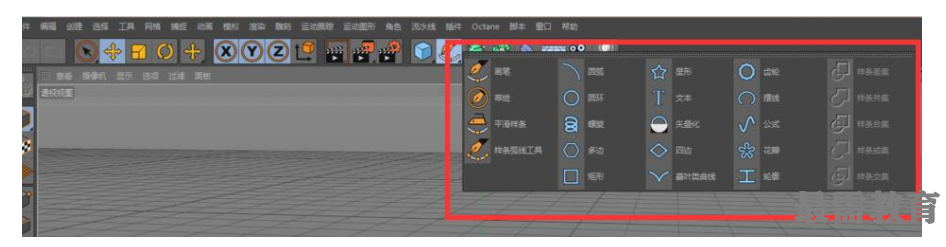
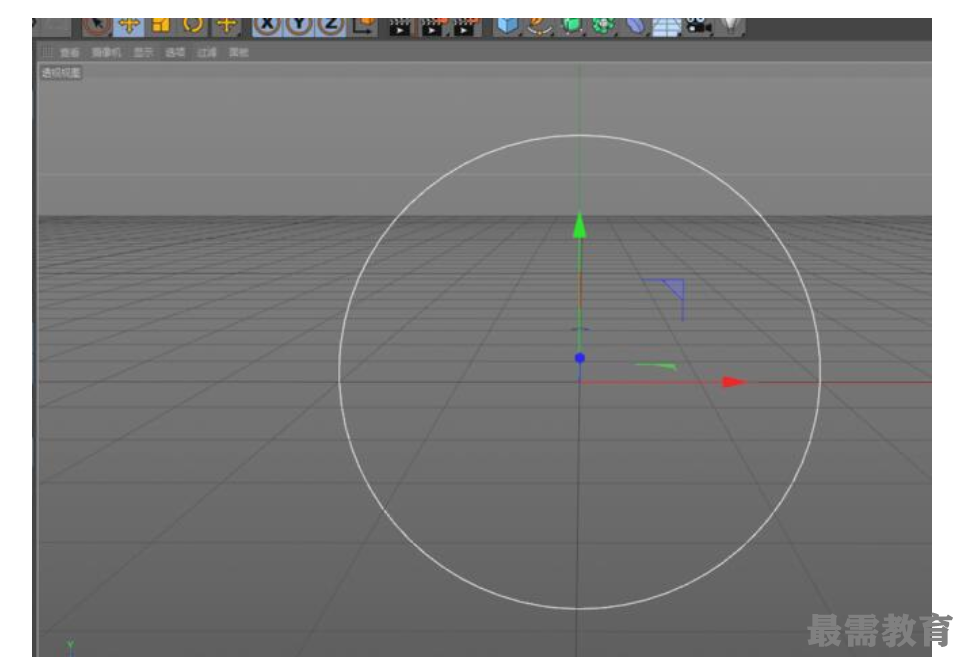
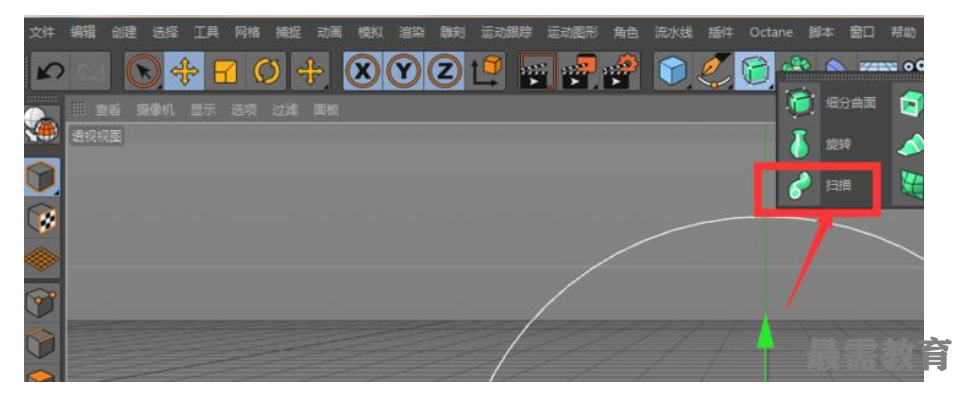
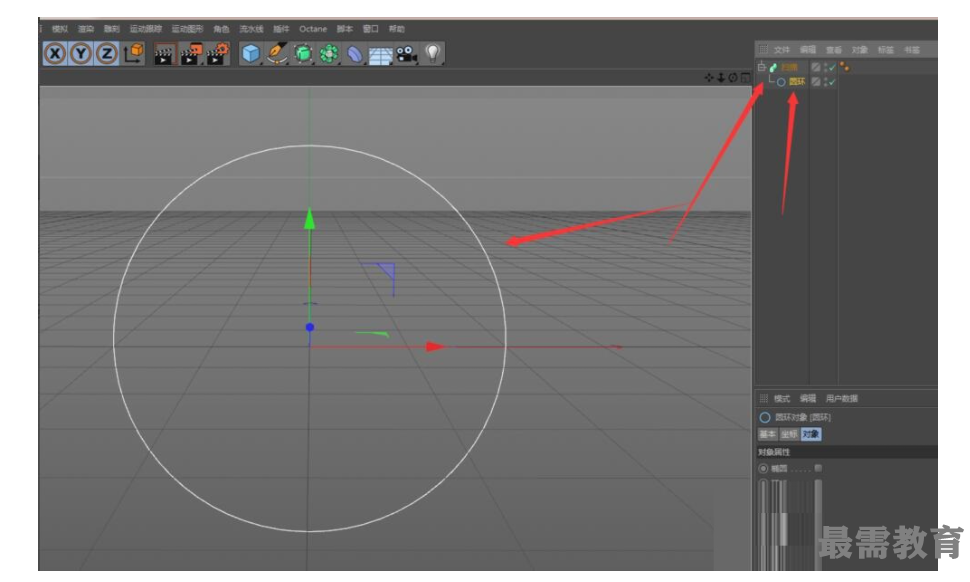
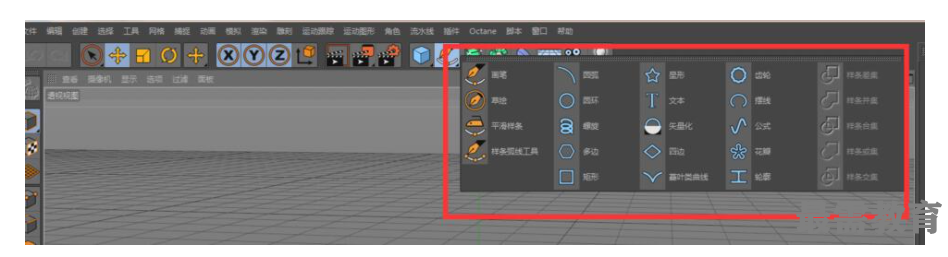
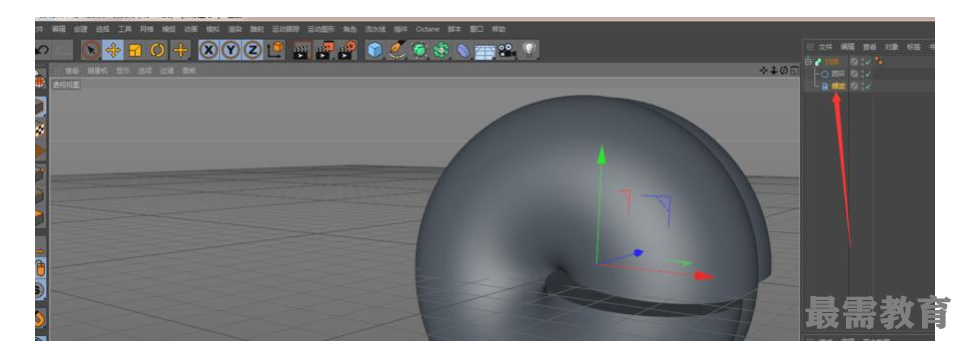
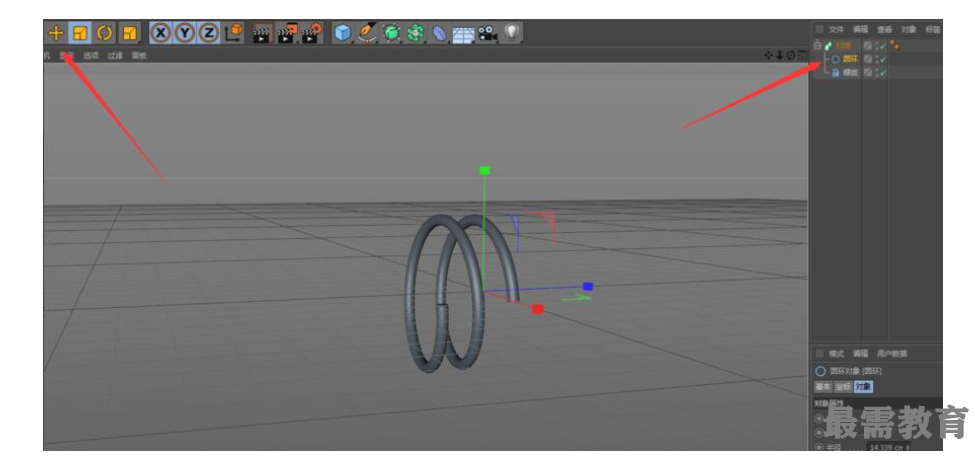
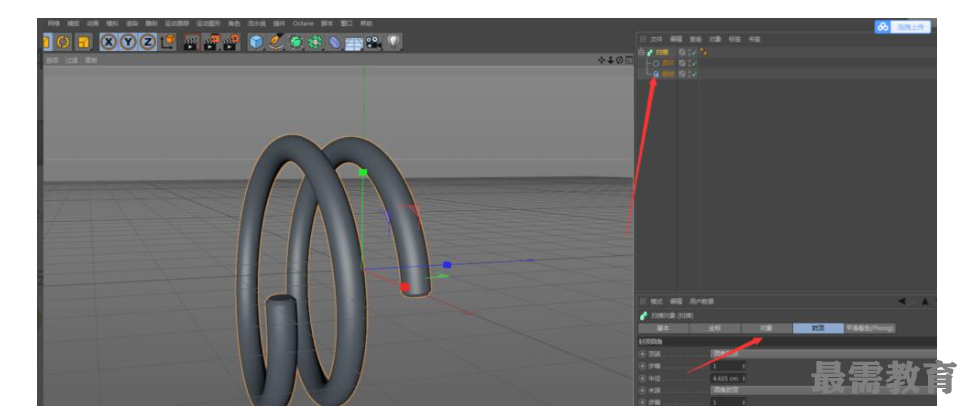
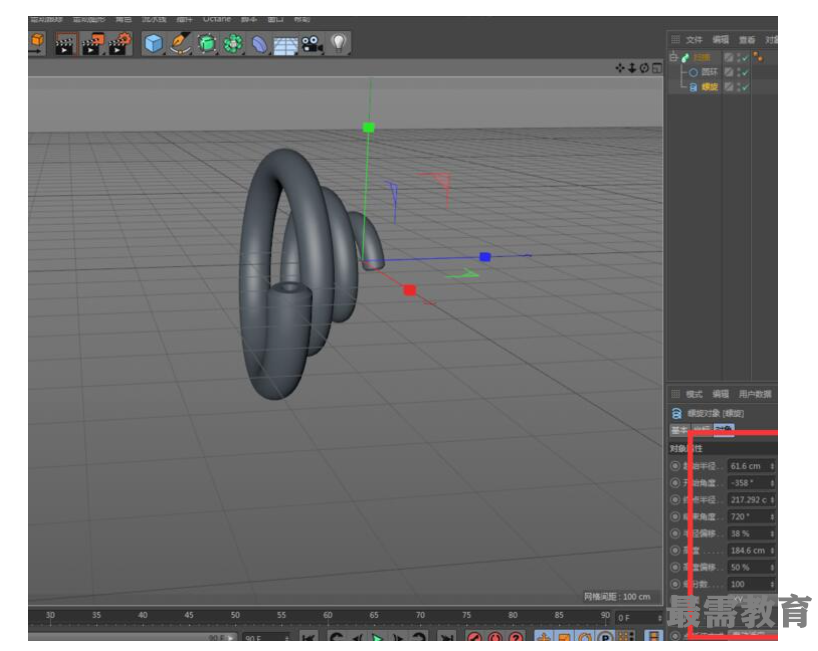
点击加载更多评论>>